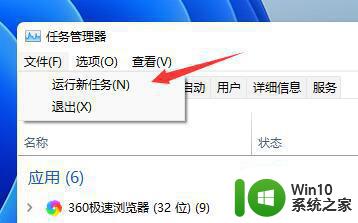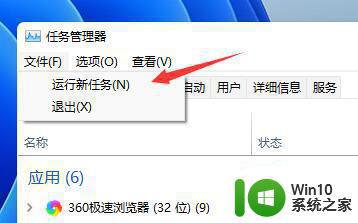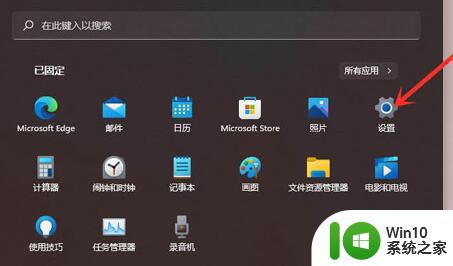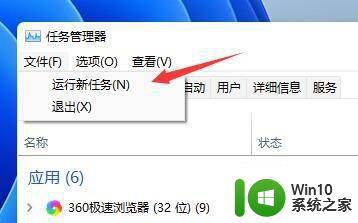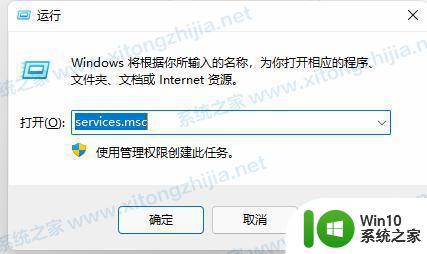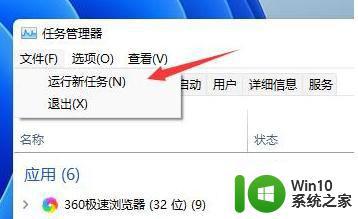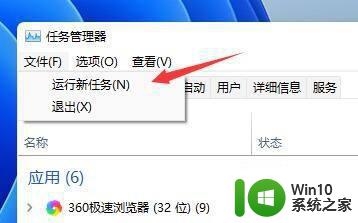windows11更新完一直闪屏如何修复 win11桌面闪屏问题如何解决
windows11更新完一直闪屏如何修复,Windows11更新完后出现闪屏问题,成为许多用户面临的困扰,这种闪屏现象不仅影响了用户的正常使用体验,还给用户带来了一定的困扰。幸运的是我们可以通过一些简单的方法来修复和解决这个问题。本文将介绍如何修复Windows11桌面闪屏问题,帮助用户重新恢复稳定的操作环境。无论是对于经验丰富的电脑用户还是对于初次接触Windows11的用户来说,本文都将提供一些实用的解决方案,以帮助大家解决这个烦人的闪屏问题。
具体操作步骤如下:
1.首先我们开启任务管理器,选择其中的“文件”选项,然后选择“运行新任务”选项;
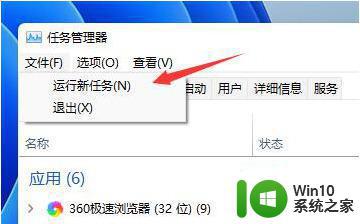
2.接着我们在该界面之中勾选“以系统管理权限创建此任务”,输入指令“ms-settings:wheel”,按下回车确认;
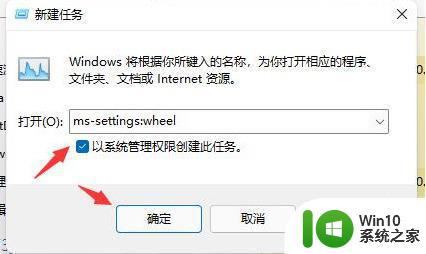
3.然后我们进入设置的页面之后,我们可以选择“Windows更新”选项;
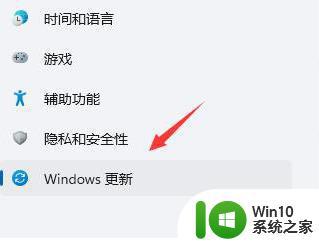
4.接着我们单击选择其中的“更新历史记录”;
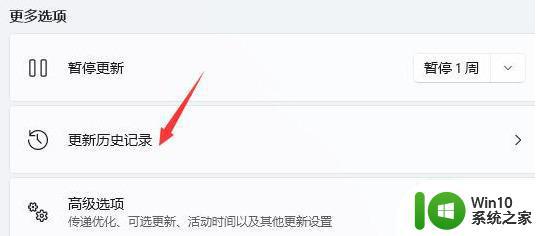
5.当我们进入历史记录之后,再选择其中“卸载更新”选项;
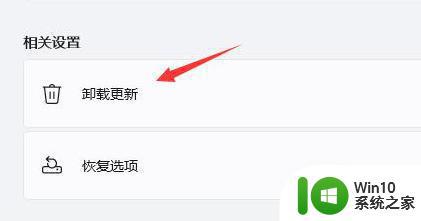
6.最后在卸载更新中,找到KB500430更新选项,再用鼠标右键选中“卸载”就可以修复该问题啦。
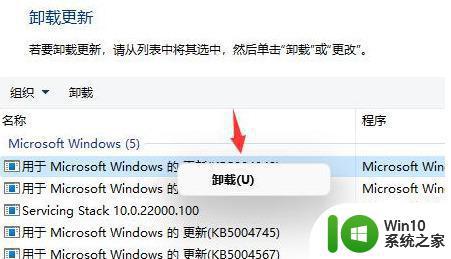
注意事项:
1、随着时间的推移,CPU 和显示器之间的电缆连接往往会松动,这可能会导致屏幕闪烁,可以检查一下是不是连接松动导致的闪屏。
2、如果 Windows 能够找到并安装更好的驱动程序,请检查问题是否已解决。如果屏幕显示已经安装了设备的最佳驱动程序,则表示当前已安装系统上可用的最佳驱动程序。
3、如果这里的修复都不起作用,建议您寻求专业帮助,因为问题很可能出在硬件本身上。可能是显示器故障导致屏幕闪烁,除了修理或更换它外,您无能为力。
以上是关于如何修复Windows 11更新后持续闪屏的全部内容,如果您遇到这种情况,可以按照以上方法解决,希望能对大家有所帮助。